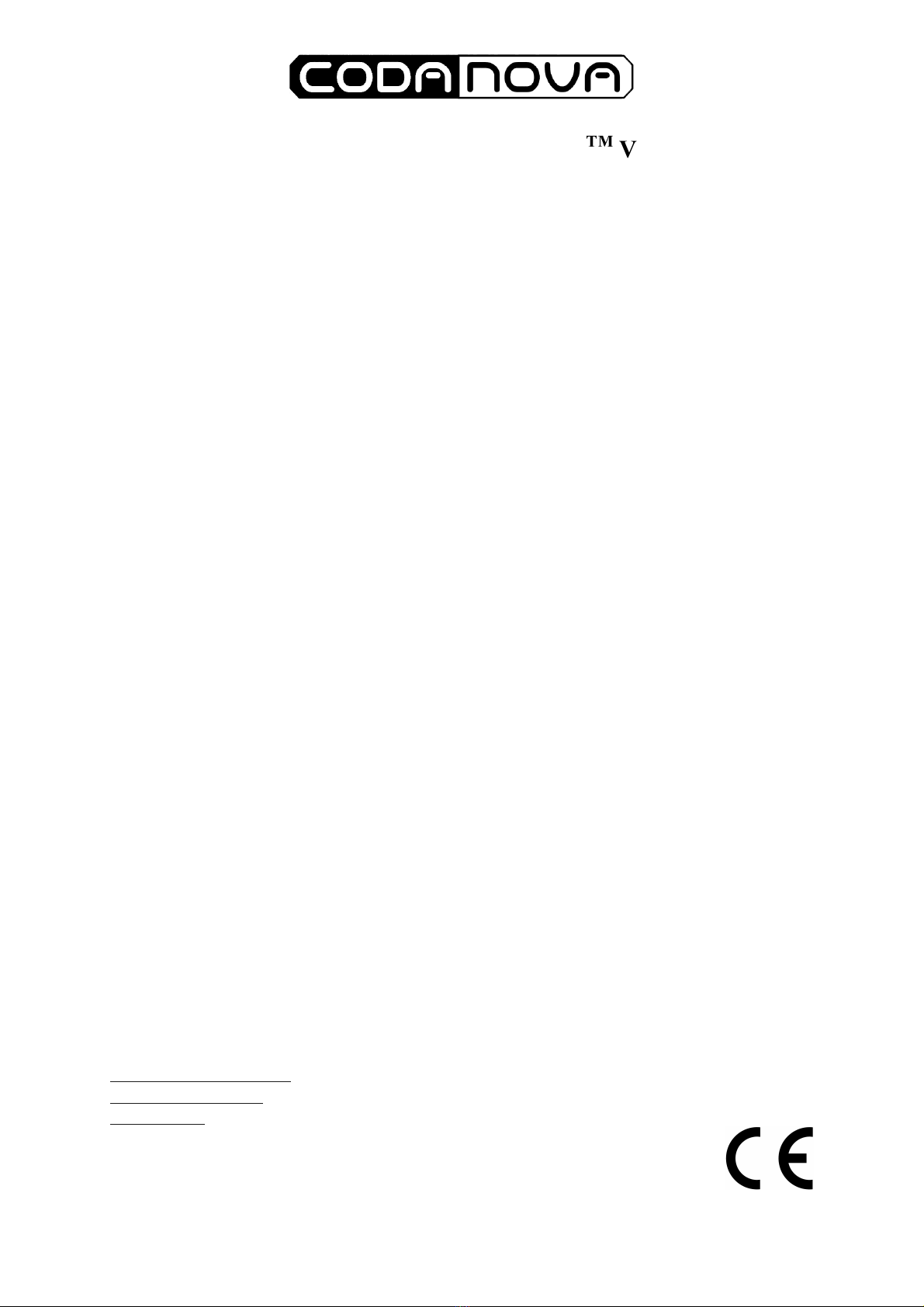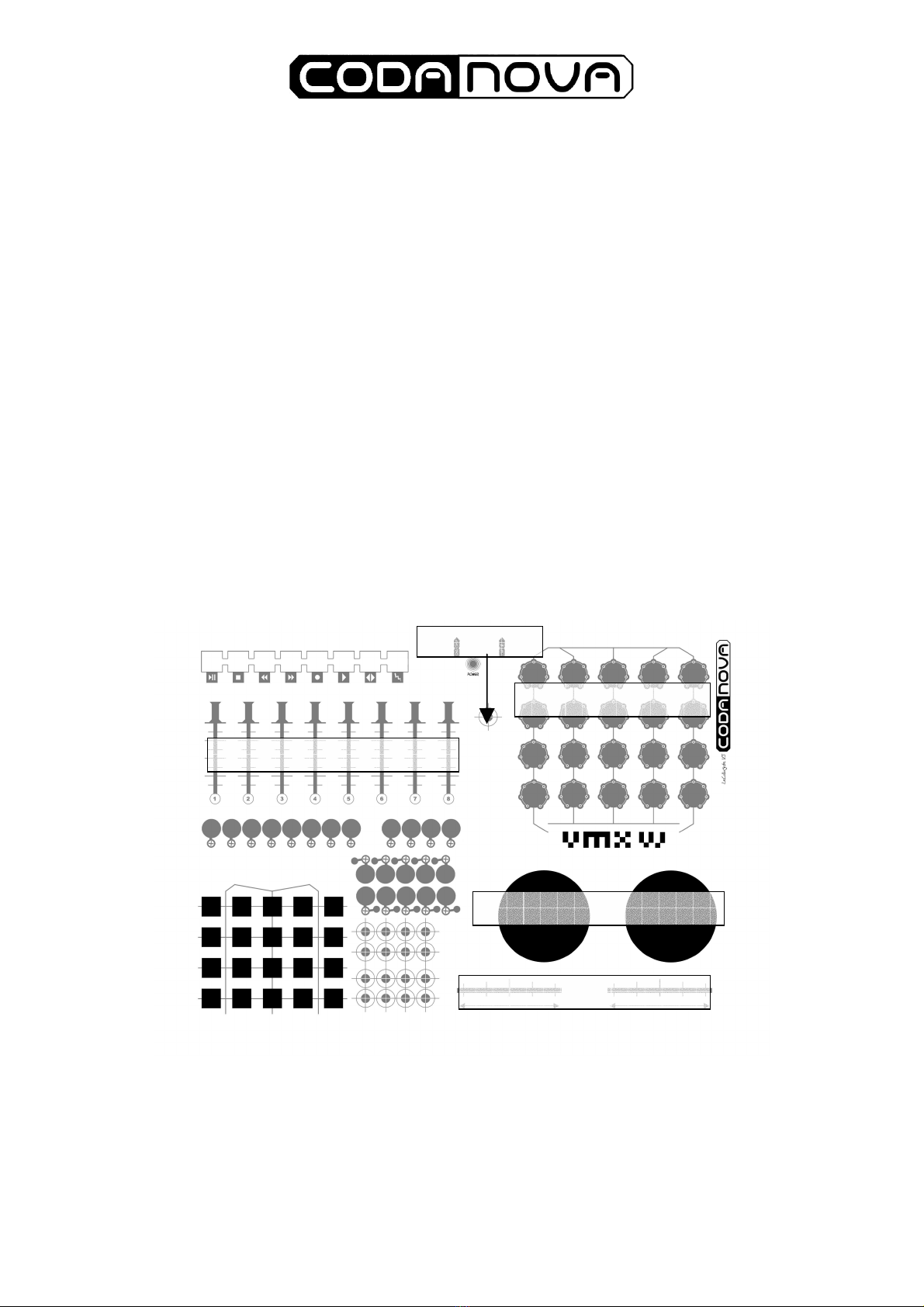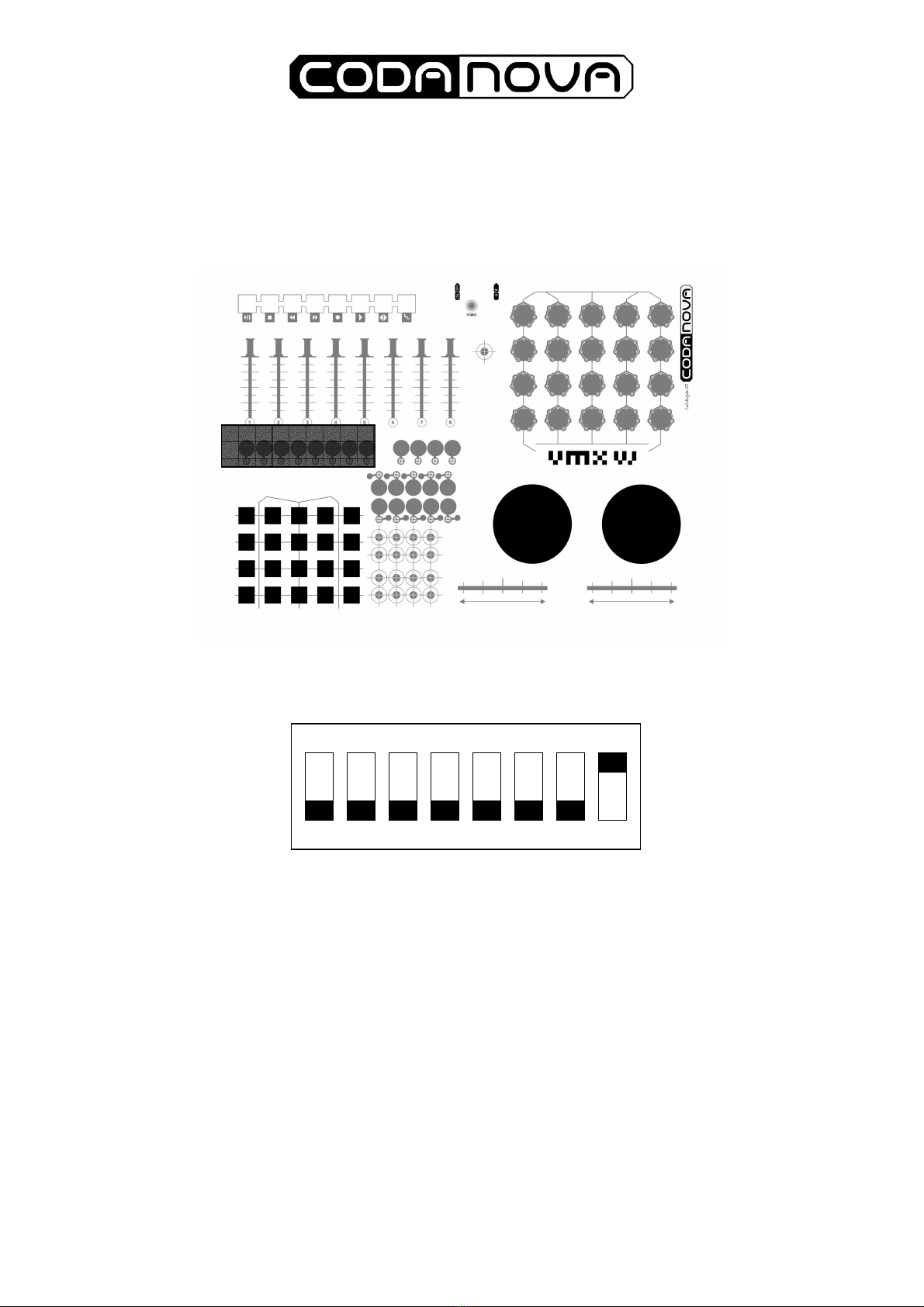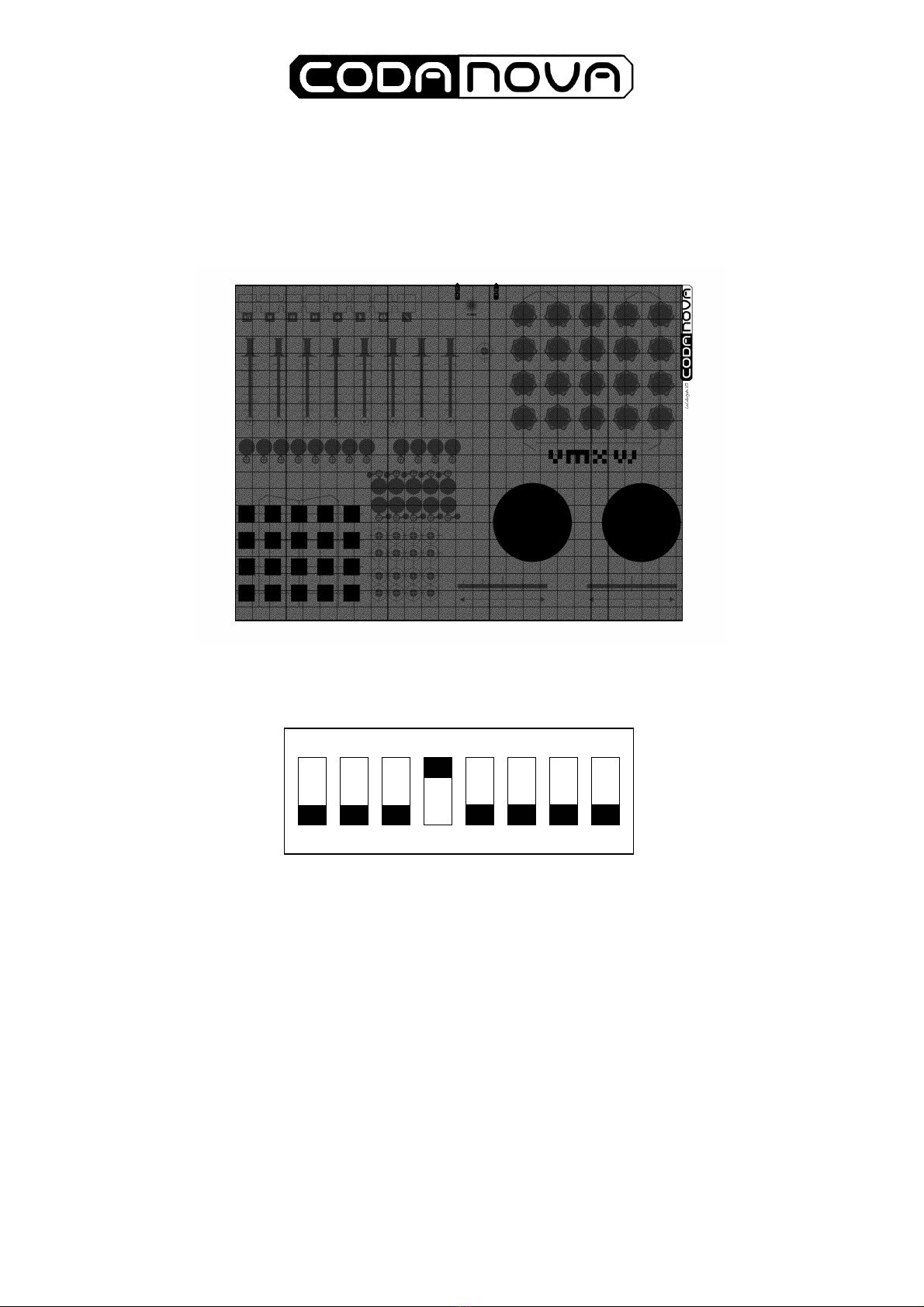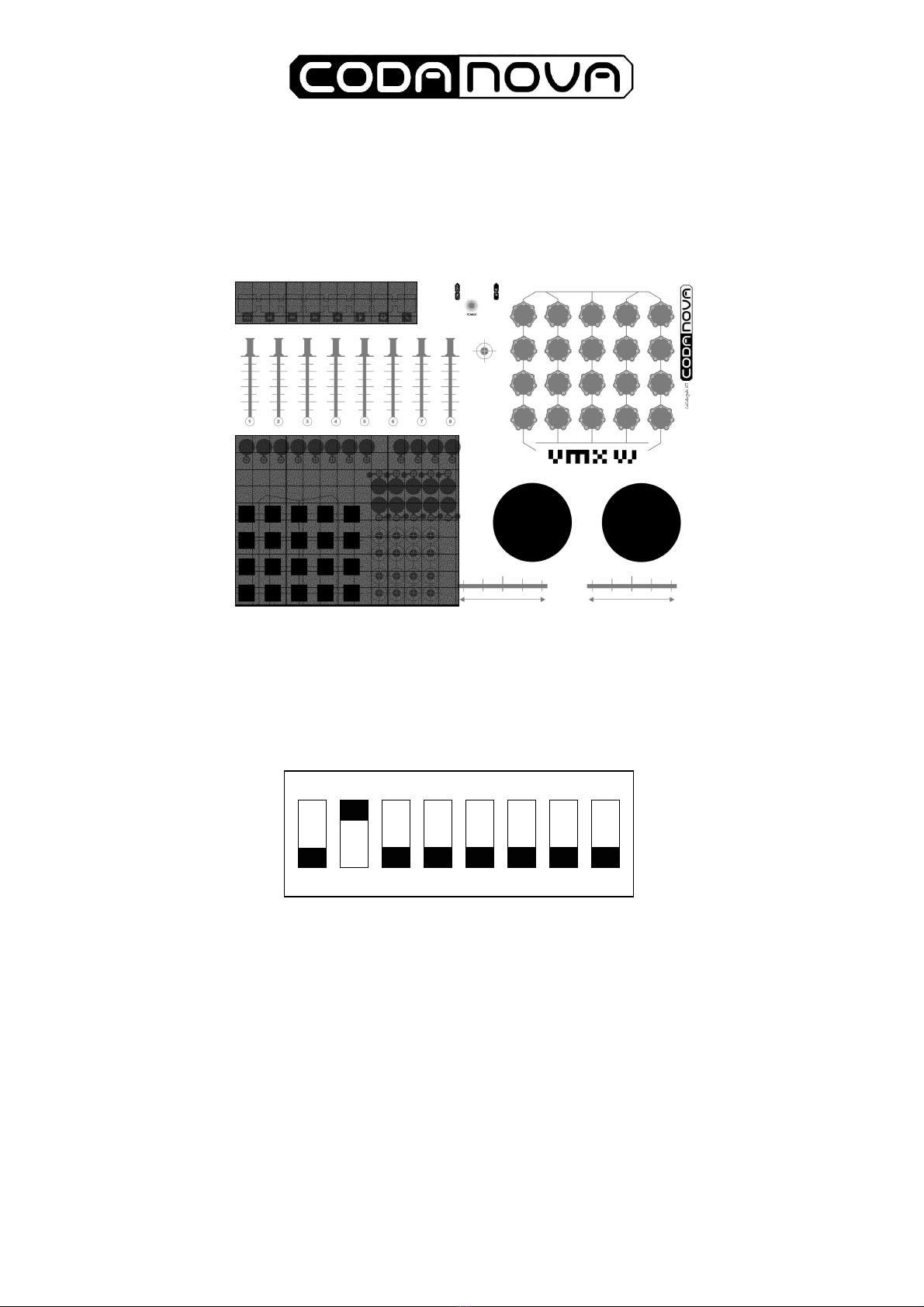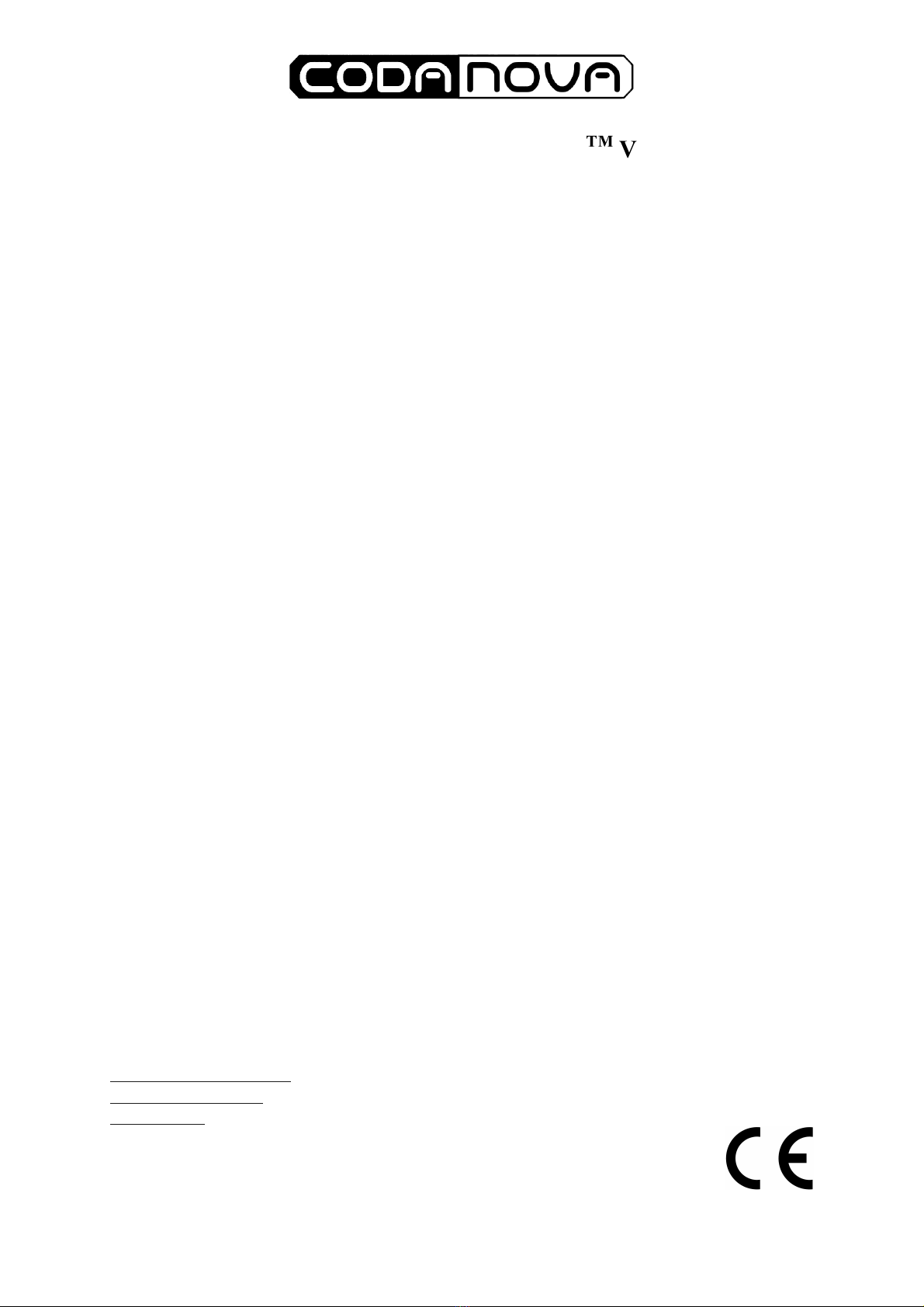
Manuel d’utilisation de VMX
TM
VJ
Introduction
Nous vous remercions d’avoir acheté le produit VMX VJ destiné à piloter des applications
logicielles utilisant le protocole MIDI. VMX (Versatile Multimedia eXtension) va vous
permettre d’agir directement sur votre logiciel de création musicale de mani re intuitive et
immédiate.
Installation sur votre ordinateur
VMX est supporté (Plug & Play) par les ordinateurs utilisant les syst mes d’exploitation
Windows XP et Mac OS X. VMX ne nécessite pas de pilotes supplémentaires pour ces deux
syst mes d’exploitation. Il vous suffit de brancher VMX à votre ordinateur par le câble USB
et de la mettre sous tension à l’aide du switch ON/OFF (le témoin lumineux « POWER »
s’allume lorsque VMX est alimentée par votre ordinateur). Patientez quelques secondes afin
que votre ordinateur reconnaisse automatiquement ce périphérique.
Utilisation de VMX
VMX VJ envoie des messages MIDI de type « control change » ou « note », ce qui vous
permet d’assigner librement chacun des contrôleurs de VMX selon vos souhaits au sein de
votre application.
La plupart des logiciels de VJing (Resolume, Modul8, Electronika, VDMX pour ne citer que
ces logiciels) vous permet d’assigner un contrôleur de la VMX à un param tre logiciel.
Aucune programmation de la VMX n’est nécessaire : l’assignation se fait, apr s avoir choisi
quelle configuration du sélecteur disposant de 8 interrupteurs choisir, en sélectionnant le
param tre logiciel à contrôler, et en actionnant le contrôleur VMX que vous souhaitez utiliser.
Veuillez consulter la documentation de votre logiciel pour avoir plus de détails sur les
méthodes d’assignation des param tres ; des astuces des logiciels peuvent vous permettre par
exemple de contrôler plusieurs param tres du logiciel avec un seul contrôleur physique.
Précautions d’emploi
Attention, VMX contenant des pièces pouvant tre ingérées, ce produit ne convient pas
aux enfants de moins de 36 mois.
Contact
Nous vous souhaitons une enti res satisfaction avec votre produit VMX.
Pour toute difficulté, suggestion ou renseignement supplémentaire, vous pouvez nous
contacter par mail :
www.codanova.com
www.vmx.fr